Даний датасет знаходиться в лівій колонці, в розділі Клієнти. У даному Датасеті знаходиться інформація про всі доступні категорії.
Детальний опис
Категоризація клієнтів необхідна для більш тонкого аналізу роботи співробітника. Найчастіше зустрічається застосування категорії - це розбивка плану циклу за певними категоріями клієнтів. На скріншоті нижче видно, що для співробітника заплановано проведення візитів до лікарів Кардіологів категорії А та категорії В. Проводити візити до лікарів - кардіологів без категорії працівник не повинен.

При відкритті Датасета з'явиться таблиця з наступними колонками:

Id – це відображення ID категорії у базі даних.При додаванні нового рядка це значення згенерується саме і правити його надалі немає потреби. Значення може стати в нагоді наприклад при подачі запиту на технічну підтримку.
Назва – назва категорії.
Детальний опис
Категоризація клієнтів найчастіше відноситься лише до лікарів і працює за одним із двох принципів.
- Компанія може запросити процедурну категоризацію, яка налаштовується окремо. Це означає, що категорія буде проставлятися за певними параметрами, і користувач на своєму пристрої зможе лише переглянути її, але не змінити.
- Також компанія може запросити ручну категоризацію. Це означає, що співробітник може змінити категорію клієнта самостійно.
У такому разі категорія відображається на пристрої співробітника при додаванні нового клієнта або при зміні вже створеного клієнта. Для вибору категорії необхідно відкрити клієнта, натиснути змінити та вибрати потрібне значення у рядку категорія:

У новому вікні користувач може вибрати необхідну категорію за його продуктовим напрямком.
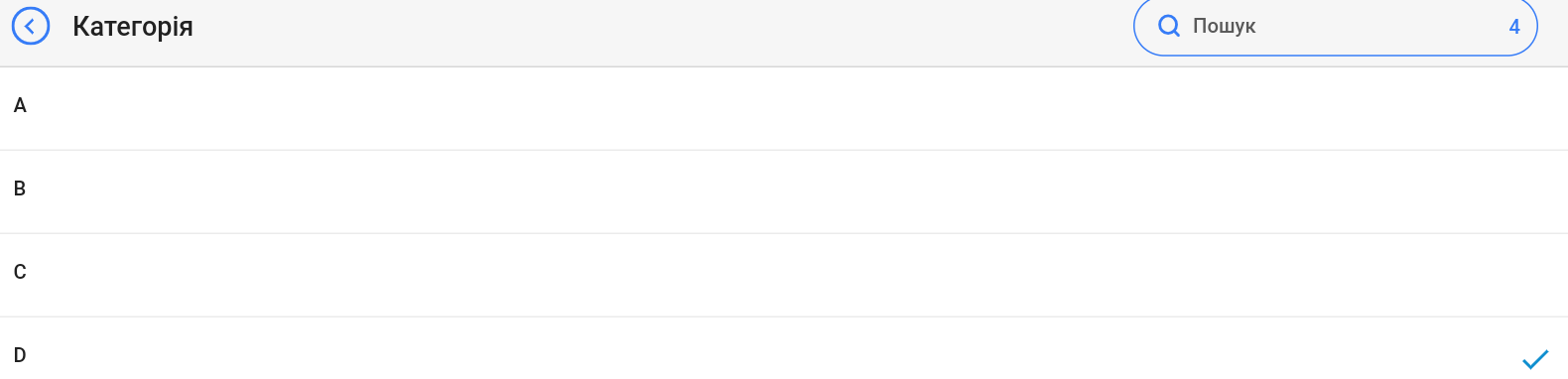
Також співробітник може побачити категорію лікаря в режимі попереднього перегляду в списку клієнтів.

Продуктовий напрямок - до якого продуктового напрямку належить ця категорія. До одного продуктового напрямку може бути зазначено кілька різних категорій. Залежно від продуктового напрямку користувача у нього буде підтягуватись певний список категорій.
Детальний опис
Прив'язка категорії до продуктового напряму необхідна для вказівки різних категорій для різних продуктових напрямків. Надалі у клієнта може бути відображено кілька категорій за різними продуктовими напрямками, але тільки одна категорія всередині одного продуктового напряму.
Користувач не може змінити або переглянути свій продуктовий напрямок. Зміни коточки користувача вносяться з боку технічної підтримки або співробітника, у якого є доступ до Панелі Адміністратора. Продуктовий напрямок користувача можна переглянути в Розділі Користувачі, і натиснувши на знак ока навпроти користувача, що цікавить, у розділі Продуктовий напрямок.

Зовнішній ключ – у цій колонці відображатиметься зовнішній ключ. Це можна використовувати для того, щоб пов'язати інформацію із зовнішніми даними.
Змінено – відображається дата останньої зміни рядка. Час відображено за Грінвічем (UTC 0).
Для додавання нової категорії необхідно натиснути на іконку + Додати у верхньому правому кутку. Після натискання відкриється вікно, у якому можна заповнити такі поля:
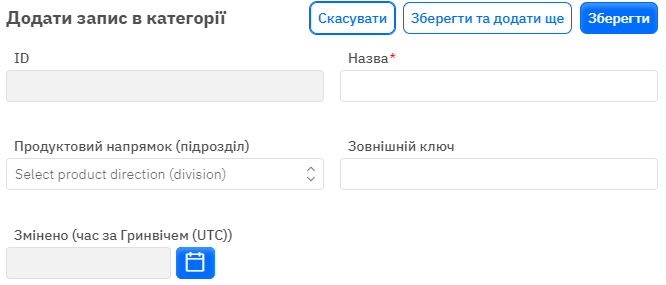
Id – поле не редагується, це поле автоматично додасться за умови збереження нової категорії.
Назва – обов'язкове поле заповнення. Необхідно вказати назву категорії.
Продуктовий напрямок - необов'язкове поле, у списку можна вибрати продуктовий напрямок.
Зовнішній ключ – необов'язкове поле, можна внести зовнішній ключ рядка.
Змінено – поле, яке не редагується, проставляється автоматично після зміни або додавання рядка.
Після введення всіх необхідних полів ви можете натиснути «Зберегти», щоб зберегти дані, «Зберегти та додати ще», щоб зберегти дані та відкрити нове вікно для заповнення, або «Скасувати», якщо дані не потрібно зберігати.